Wix Galerie Pro : Personnaliser les paramètres de la galerie
3 min
Dans cet article
- Personnaliser les paramètres de votre galerie
- Glossaire des paramètres
Personnalisez les paramètres généraux et de réseaux sociaux de votre Wix Galerie Pro. Choisissez ce qui se passe lorsqu'un utilisateur clique sur un élément de la galerie et permettez aux visiteurs de télécharger, de partager et même d'aimer le contenu de votre galerie.
Personnaliser les paramètres de votre galerie
Ajustez les paramètres de votre galerie pour qu'elle se comporte comme vous le souhaitez.
Éditeur Wix
Éditeur Studio
- Accédez à votre éditeur.
- Cliquez sur l'élément Galerie Pro de votre page.
- Cliquez sur Paramètres.
- Cliquez sur l'onglet Paramètres.
- Personnalisez les paramètres de votre galerie à l'aide des options disponibles (voir tableau ci-dessous).
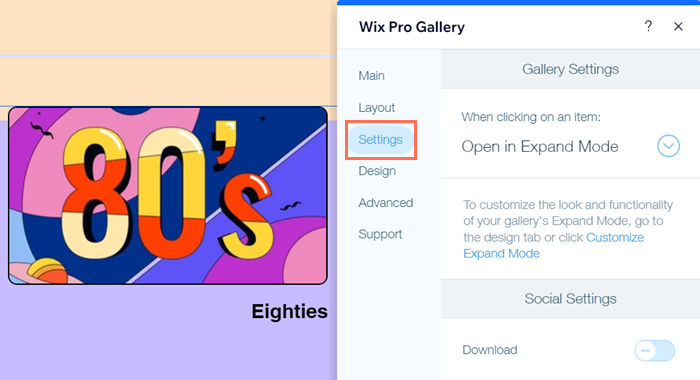
Glossaire des paramètres
Vous trouverez ci-dessous une expliquer pour chaque paramètre disponible et pour les options que vous pouvez choisir.
Paramètres | Explication | Options |
|---|---|---|
En cliquant sur un élément : | Contrôlez ce qui se passe lorsque les visiteurs de votre site cliquent sur un élément de la galerie. | - Ouvert en mode agrandissement : L'élément de la galerie s'ouvre en mode agrandissement. Personnalisez le mode agrandissement à partir de l'onglet Design. - Ouvrir lien : Les visiteurs de votre site sont dirigés vers un lien (adresse internet, page, fenêtre promotionnelle, etc.) Cliquez sur le gestionnaire de médias pour configurer le lien. - Aucune action : Rien ne se passe lorsque les visiteurs de votre site cliquent sur un élément de la galerie. - Ouvert en plein écran : Les éléments de la galerie s'ouvrent en plein écran. |
Télécharger | Affichez ou masquez une icône Télécharger pour que vos visiteurs puissent télécharger vos images et vidéos. | - Activé: Une icône de téléchargement s'affiche. Les visiteurs de votre site peuvent télécharger vos images ou vos vidéos (pas des Wix gratuits). - Désactivé : L'icône Télécharger ne s'affiche pas. |
Partage réseaux sociaux | Affichez ou masquez les icônes des réseaux sociaux pour que vos visiteurs puissent facilement partager les éléments de votre galerie. | - Activé: Affichage des icônes de partage social (Facebook, Twitter, Pinterest, Tumblr et e-mail). Remarque : Pour que les icônes de partage social soient visibles, vous devez appliquer une superposition de survol à votre galerie. Vous pouvez définir la transparence sur 0 si vous ne souhaitez pas que la superposition soit visible. Si vous choisissez une superposition partielle, assurez-vous de définir sa taille sur 40 % ou plus. - Désactivé : Les icônes de partage social ne s'affichent pas. |
Icône coeur | Affichez ou masquez une icône cœur pour que vos visiteurs puissent signaler qu'ils aiment un élément de la galerie. | - Activé: Une icône cœur s'affiche. Choisissez si vous souhaitez afficher le compteur pour montrer publiquement le nombre de personnes qui ont aimé l'élément de la galerie. Remarque : Pour que l'icône cœur soit visible, vous devez appliquer une superposition de survol à votre galerie. Vous pouvez définir la transparence sur 0 si vous ne souhaitez pas que la superposition soit visible. Si vous choisissez une superposition partielle, assurez-vous de définir sa taille sur 40 % ou plus. - Désactivé : L'icône cœur ne s'affiche pas. |

